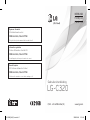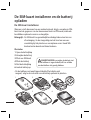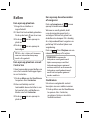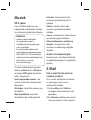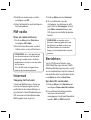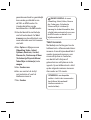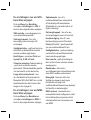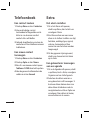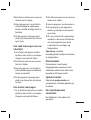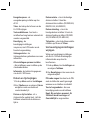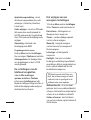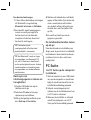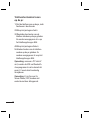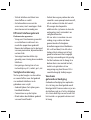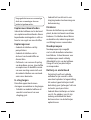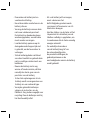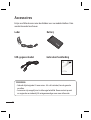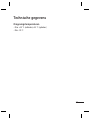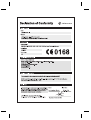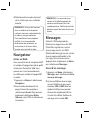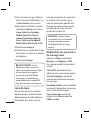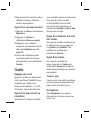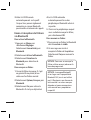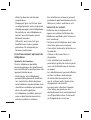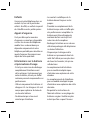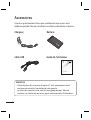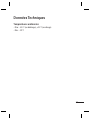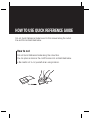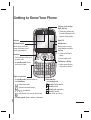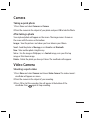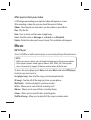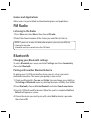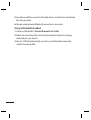Gebruikershandleiding
LG-C320
P/NO : MFL67003506(1.0)
www.lg.com
NEDERLANDS
F R A N Ç A I S
ENGLISH
Algemene informatie
<LG-klantinformatiecenter>
0900-543-5454 / 036-5377780
* Zorg dat u het juiste nummer hebt voordat u belt.
Informations générales
<Centre d’information clientèle LG>
0900-543-5454 / 036-5377780
* Avant d’appeler, vérifi ez que le numéro est correct.
General Inquiries
<LG Customer Information Center>
0900-543-5454 / 036-5377780
* Make sure the number is correct before making a call.
LG-C320_NLD_Cover.indd 1LG-C320_NLD_Cover.indd 1 2010-10-04 2:13:392010-10-04 2:13:39
Pagina laadt ...

LG-C320 Gebruikershandleiding
Bepaalde informatie in deze handleiding komt mogelijk niet overeen
met uw telefoon. Dit hangt af van de telefoonsoftware of van uw
serviceprovider.
Uw oude toestel wegdoen
1. Als het symbool met de
doorgekruiste verrijdbare
afvalbak op een product staat,
betekent dit dat het product
valt onder de Europese Richtlijn
2002/96/EC.
2. Elektrische en elektronische
producten mogen niet
worden meegegeven met
het huishoudelijk afval, maar
moeten worden ingeleverd bij
speciale inzamelingspunten
die door de lokale of landelijke
overheid zijn aangewezen.
3. De correcte verwijdering van
uw oude toestel helpt negatieve
gevolgen voor het milieu en
de menselijke gezondheid
voorkomen.
4. Wilt u meer informatie over
de verwijdering van uw oude
toestel? Neem dan contact
op met uw gemeente, de
afvalophaaldienst of de winkel
waar u het product hebt
gekocht.

2
Meer informatie over uw telefoon
Speaker
Multi-taskingtoets
Hiermee kunt u het
basisscherm, hoofdmenu
en actieve applicaties
openen.
Toets Verzenden
Hiermee kiest u een
telefoonnummer
en beantwoordt u
inkomende oproepen.
In stand-bymodus:
de geschiedenis van
oproepen wordt
getoond.
•
•
Softkeys (linkersoftkey/
rechtersoftkey)
Deze toetsen hebben
de functie die onderin
het LCD-display
wordt getoond.
Display
Widgetmenu
Hiermee kunt u een
aantal handige widgets
en koppelingen
openen.
Eindetoets
In-/uitschakelen
(ingedrukt houden)
Een oproep
beëindigen of
afwijzen.
Bevestigingstoets/OK
Hiermee selecteert
u menuopties en
bevestigt u acties.
•
•
•
•
Navigatietoets
In stand-bymodus:
Kort: Profielselector
Kort: E-Mail
Kort: Inbox
Kort: Camera
In menu: omhoog en omlaag bladeren.
•
Alfanumerieke toetsen
In stand-bymodus: nummers invoeren
om te bellen In wacht plaatsen
- Internationale oproepen
- Verbinden met Voicemail
om - Snelkiesnummers
- Houd de toets ingedrukt om naar
de Stille modus te gaan
In bewerkingsmodus: cijfers en tekens
invoeren
•
•

3
Batterij
Cameralens
Batterijklep
SIM-kaarthouder
Headset
Aansluiting voor USB-
kabel/oplader
TIP: controleer
of de telefoon
is ingeschakeld,
de externe
geheugenkaart
is geplaatst en
inactief is voordat u
de USB-kabel voor
massaopslag aansluit.
Toetsen aan de zijkant
In stand-bymodus:
hiermee regelt u het
belvolume.
Tijdens gesprekken:
volume oormicrofoon
regelen
Tijdens het afspelen
van MP3-muziek:
audiovolume regelen
•
•
•

4
De SIM-kaart installeren
Wanneer u zich abonneert op een mobiel netwerk, krijgt u een plug-in-SIM-
kaart met de gegevens van uw abonnement zoals uw PIN-code, eventuele
beschikbare optionele services en dergelijke.
Belangrijk! › De SIM-kaart kan gemakkelijk beschadigd raken door krassen
of verbuiging. Ga dus zorgvuldig met de kaart om en wees
voorzichtig bij het plaatsen en verwijderen ervan. Houd SIM-
kaarten buiten bereik van kleine kinderen.
Illustraties
Open de batterijklep
Verwijder de batterij
Plaats uw SIM-kaart
Plaats de batterij
Sluit de batterijklep
Laad de batterij op
› Als de telefoon niet wordt ingeschakeld of het display niet
reageert, volgt u de instructies om de batterij opnieuw te plaatsen.
1
2
3
4
5
6
WAARSCHUWING:
verwijder de batterij niet
als de telefoon is ingeschakeld; dit kan schade
aan de telefoon tot gevolg hebben.
De SIM-kaart installeren en de batterij
opladen
1
4
2
5
3
6

5
Bellen
Een oproep plaatsen
Zorg dat uw telefoon is
ingeschakeld.
U kunt het toetsenblok gebruiken.
Druk op de toets
om te wissen.
Druk op
om een oproep te
plaatsen.
Druk op
om een oproep te
beëindigen
.
TIP! Als u het +-teken wilt invoeren
voor een internationale oproep,
houdt u 0 ingedrukt.
Een oproep plaatsen vanuit
Contacten
U kunt eenvoudig iemand bellen van
wie u het nummer hebt opgeslagen
in uw Contacten.
Druk op Menu om het hoofdmenu
te openen. Kies Contacten.
Voer met behulp van het
toetsenblok de eerste letter in van
het contact dat u wilt bellen en
blader naar het Contacten.
Druk op
om een oproep te
plaatsen.
1
2
3
4
1
2
3
Een oproep beantwoorden
of weigeren
Druk op Accepteren of om een
oproep te beantwoorden.
Wanneer u wordt gebeld, drukt
u op de cameraknop en kiest u
vervolgens Stil om het geluid van
de beltoon te dempen. Dit is handig
als u bijvoorbeeld bent vergeten uw
profiel op Stil te zetten tijdens een
vergadering.
Druk op
of kies Afwijzen om een
inkomende oproep af te wijzen.
OPMERKING:
wanneer de
luidspreker wordt geactiveerd
tijdens een oproep, wordt het
luidsprekerpictogram getoond
met een rood kruis en wanneer de
luidspreker wordt gedeactiveerd,
wordt het luidspreker getoond
zonder rood kruis.
Snelkiezen
U kunt een veelgebruikt contact
toewijzen aan een snelkiesnummer.
Druk op Menu om het hoofdmenu
te openen. Kies Contacten,
vervolgens Optie, en tenslotte
Snelkiesnummers.
1

6
Snelkiesnummer 1 is gereserveerd
voor uw voicemail en dit kan niet
worden gewijzigd. Kies een ander
nummer met de navigatietoetsen
en kies Instellen of druk op de
betreffende cijfertoets.
Uw Contacten worden getoond.
Kies met de navigatietoetsen het
contact aan wie u dat nummer
wilt toewijzen en klik daarna op
OK. Als u een contact met een
snelkiesnummer wilt bellen, drukt
u het toegewezen snelkiesnummer
in en houdt u dit nummer vast
tot het contact op het scherm
wordt getoond. De oproep wordt
automatisch geplaatst en het is niet
nodig om op
te drukken.
Oproepen tonen
U kunt het overzicht van gemiste,
ontvangen en gekozen nummers
alleen controleren als het netwerk
oproepidentificatie binnen het
servicegebied ondersteunt.
De instellingen voor
oproepen wijzigen
U kunt per gesprek bepaalde functies
instellen. Druk op Menu, kies
2
3
Instellingen en kies Bellen.
Doorschakelen - geef op of u uw
oproepen wilt doorschakelen.
Oproep blokkeren - geef op welke
oproepen u wilt blokkeren.
Wachtstand - geef op of u
gewaarschuwd wilt worden als u een
oproep in de wacht hebt.
Vaste oproepnummers - kies een lijst
met nummers die vanaf uw telefoon
kunnen worden gebeld.
Afwijzingen - voordat u een
inkomende oproep afwijst, kunt
u zogeheten “excusesberichten”
gebruiken om uit te leggen waarom
u een inkomende oproep niet
aanneemt.
Algemene oproepinstellingen
- hiermee krijgt u toegang tot
Antwoordmodus, Mijn nummer
zenden, Minuutmelder, Opnieuw
bellen, DTMF-tonen zenden, Nieuw
nummer opslaan, Bluetooth-
antwoordmodus, Ophangmodus,
Oproep afwijzen.

7
Camera
Snel een foto maken
Druk op Menu en kies Camera en
Fotocamera.
Richt de camera op het onderwerp
dat u wilt fotograferen en druk op
OK om de foto te maken.
Na het maken van een foto
De gemaakte foto wordt op het
scherm getoond. De naam van de
afbeelding wordt samen met vijf
pictogrammen onder aan het scherm
getoond.
Afbeeldingen - bekijk de
afbeeldingen en video’s in uw Album.
Zenden - zend de foto als Stuur
bericht, als E-mail of via Bluetooth.
Nieuw - maak direct nog een foto.
Instellen als - gebruik de
afbeelding als Achtergrond, als
afbeelding voor een Contact, of
als Welkomstafbeelding of Uit-
afbeelding.
Wissen - wis de foto die u zojuist
hebt gemaakt. De beeldzoeker wordt
opnieuw getoond.
1
2
Videocamera
Snel een video maken
Druk op Menu en kies Camera
en Videocamera. De beeldzoeker
van de videocamera wordt op het
scherm getoond.
Richt de camera op het onderwerp
dat u wilt opnemen.
Druk op OK om de opname te
beginnen. Opnemen wordt onderin
de zoeker getoond. Druk nogmaals
op
om de opname te stoppen.
Nadat u een video hebt
gemaakt
Er verschijnt een afbeelding van uw
gemaakte video op het scherm.
U kunt als volgt het menu bekijken na
het opnemen van een videoclip:
Video’s - bekijk de afbeeldingen en
video’s in uw Album.
Afspelen - het bestand afspelen.
Nieuw - druk hierop om meteen nog
een video op te nemen.
Zenden - zend de video als Stuur
bericht, als E-mail of via Bluetooth.
Wissen - hiermee kunt u de zojuist
opgenomen video wissen. De
beeldzoeker wordt opnieuw getoond.
1
2
3

8
Muziek
MP3-speler
Uw LG-C320 beschikt over een
ingebouwde muziekspeler waarop u
al uw favoriete muziek kunt afspelen.
OPMERKING:
• voordat u de muziekspeler
kunt gebruiken, moet u
muziekbestanden overbrengen
naar uw telefoon.
• De muziekspeler ondersteunt
onder andere de volgende codecs:
MP3, WMA, AAC. De muziekspeler
ondersteunt niet noodzakelijkerwijs
alle functies en soorten
bestandsindelingen.
Om deze muziekspeler te openen,
drukt u op Menu, kiest u Muziek en
vervolgens MP3-speler. Vanuit hier
hebt u toegang tot:
Laatst afgespeelde nummer - alle
nummers tonen die u onlangs hebt
afgespeeld.
Alle liedjes - bevat alle nummers op
de telefoon.
Mijn afspeellijsten - bevat alle
afspeellijsten die u hebt gemaakt.
Artiesten - hiermee kunt u alle
nummers gesorteerd op artiest
bekijken.
Albums - hiermee kunt u alle
nummers gesorteerd op album
bekijken.
Genres - hiermee kunt u alle nummers
gesorteerd op genre bekijken.
Alle muzieknummers willekeurig
afspelen - hiermee kunt u alle
nummers in willekeurige volgorde
afspelen.
Games en toepassingen
Hiermee kunt u vooraf geïnstalleerde
en gedownloade games en applicaties
openen.
E-Mail
Een e-mail sturen met uw
nieuwe account
Als u e-mails wilt kunnen verzenden
en ontvangen, moet u een e-
mailaccount instellen.
Druk op Menu, kies E-Mail en
vervolgens het account dat u wilt
gebruiken.
Kies Nieuwe e-mail om een venster
voor een nieuwe e-mail te openen.
1
2

9
Schrijf een onderwerp en druk
vervolgens op OK.
Voer het bericht in met behulp van
het toetsenbord.
FM-radio
Naar de radio luisteren
Druk op Menu, kies Muziek en
vervolgens FM-radio.
Kies het kanaalnummer van het
station waar u naar wilt luisteren.
OPMERKING: als u zich bevindt op
een locatie met een slechte radio-
ontvangst, ondervindt u wellicht
problemen wanneer u naar de radio
wilt luisteren.
Als u de FM-radio wilt gebruiken,
moet u een headset plaatsen.
Internet
Toegang tot het web
U kunt de WAP-browser starten en
naar de startpagina gaan van het
profiel dat in de webinstellingen is
geactiveerd. U kunt handmatig een
URL invoeren om de bijbehorende
WAP-pagina weer te geven.
3
4
1
2
Druk op Menu en kies Internet.
Als u rechtstreeks naar de
startpagina van de browser wilt
gaan, kiest u Startpagina. U kunt
ook Adres invoeren kiezen, een
URL typen en tenslotte Verbinden
kiezen.
OPMERKING: er worden extra
kosten in rekening gebracht voor
het gebruik van deze services en
het downloaden van materiaal.
Vraag uw netwerkprovider naar de
tarieven.
Berichten
Uw LG-C320 bevat functies voor
SMS (Short Message Service), MMS
(Multimedia Message Service), e-mail
en serviceberichten van het netwerk.
Om deze functies te gebruiken drukt
u op Menu en kiest u Berichten.
Een bericht verzenden
Druk op Menu, kies Berichten en
vervolgens Nieuw bericht maken.
Er wordt een bewerkingsvenster
voor een nieuw bericht
weergegeven. In de berichteneditor
worden SMS en MMS intuïtief
1
2
1
2

10
gecombineerd zodat er gemakkelijk
kan worden geschakeld tussen
de SMS- en MMS-modus. De
standaardinstelling van de
berichteneditor is de SMS-modus.
Voer het bericht in met behulp
van het toetsenbord. Zie Tekst
invoeren aan de rechterkant voor
meer informatie over het invoeren
van tekst.
Kies Opties en Bijlage om een
Afbeelding, Video, Geluid,
Sjabloon, Emoticon, Contact,
Nieuwe dia, Onderwerp of Meer
(Visitekaartje/Afspraak/Memo/
Taken/Mijn visitekaartje) in te
voegen.
Kies Zenden naar.
Kies een contact uit de lijst
met contacten of voer het
telefoonnummer in.
Kies Zenden.
3
4
5
6
7
WAARSCHUWING: als u een
Afbeelding, Geluid, Video, Nieuwe
dia, Onderwerp, Visitekaartje,
Schema of Mijn visitekaartje
toevoegt in de berichteneditor, dan
schakelt deze automatisch over naar
de MMS-modus en betaalt u het
bijbehorende tarief.
Tekst invoeren
Met behulp van het key pad van de
telefoon kunt u alfanumerieke tekens
invoeren. Er moet bijvoorbeeld tekst
worden ingevoerd wanneer u een
naam wilt opslaan in Contacten,
een bericht wilt schrijven of
gebeurtenissen wilt plannen in de
agenda. Op uw telefoon kunt u tekst
op de volgende manieren invoeren:
Abc-modus en 123-modus.
OPMERKING: voor bepaalde
velden is slechts één invoermodus
beschikbaar (bijvoorbeeld
telefoonnummers in
contactvelden).

11
De instellingen van uw SMS-
berichten wijzigen
Druk op Menu, kies Berichten,
vervolgens Instellingen en SMS. U
kunt nu de volgende zaken wijzigen:
SMS-centrale - voer de gegevens in
voor de berichtencentrale.
Ontvangstrapport - kies of u
bevestiging van ontvangst wilt
ontvangen.
Geldigheidsduur - geef aan hoe lang
berichten op de berichtencentrale
moeten worden opgeslagen.
Berichttypen - converteer Tekst naar
Spraak, Fax, X.400 of E-mail.
Character encoding (Tekencodering)
- geef aan hoe tekens worden
gecodeerd. Dit beïnvloedt de grootte
van uw bericht en dus de kosten.
Lange tekst verzenden als - kies
of u het bericht wilt verzenden als
Meerdere SMS of als MMS als u in het
berichtenveld een tekst invoert die
langer is dan 2 pagina’s.
De instellingen van uw MMS-
berichten wijzigen
Druk op Menu, kies Berichten en
vervolgens Instellingen en MMS. U
kunt nu de volgende zaken wijzigen:
Ophaalmodus - kies of u
multimediaberichten automatisch
of handmatig wilt downloaden,
afhankelijk van uw locatie (thuis of
tijdens roaming).
Ontvangstrapport - kies of u een
ontvangstrapport wenst of toestaat.
Leesbevestiging - kies of u een
leesbevestiging wenst of toestaat.
Priority (Prioriteit) - geef e prioriteit
van uw multimediabericht aan.
Geldigheidsduur - geef op hoelang
uw bericht in de berichtencentrale
moet worden opgeslagen.
Duur van dia - geef op hoelang de
dia’s op het scherm moeten worden
weergegeven.
Maakmodus - hier kunt u
verschillende typen inhoud kiezen die
door MMS worden ondersteund.
Bezorgtijd - hiermee stelt u het
tijdstip in waarop de ontvanger
het bericht ontvangt. Het
multimediaberichtencentrum bezorgt
het bericht na de bezorgtijd.
MMS-centrum - hiermee kunt u
netwerkinformatie configureren, zoals
het multimediaservicecenter en het
internetprofiel voor het zenden van
een MMS.

12
Telefoonboek
Een contact zoeken
Druk op Menu en kies Contacten.
Voer met behulp van het
toetsenbord of keypad de eerste
letter in van de naam van het
contact dat u wilt bellen.
Gebruik de pijltoetsen om door de
contacten en hun telefoonnummers
te bladeren.
Een nieuw contact
toevoegen
Druk op Menu en kies Contacten.
Druk op Optie en kies Nieuw.
Kies of u uw nieuwe contact op uw
Telefoon of USIM-kaart wilt opslaan.
Voer de gewenste informatie in de
velden in en kies Gereed.
1
2
3
1
2
3
4
Extra
Het alarm instellen
Als u het Alarm wilt openen,
drukt u op Menu, kiest u Extra en
vervolgens Alarm.
Kies Nieuw alarm om een nieuw
alarm in te stellen. Instellen van tijd,
herhalen, meldingstype, signaal,
volume, sluimerinterval. Een
memo kan aan het alarm worden
toegevoegd.
Als de gegevens zijn ingevoerd,
drukt u op Gereed om het alarm
op te slaan.
Een gebeurtenis toevoegen
aan uw agenda
Als u de Agenda wilt openen, drukt
u op Menu, kiest u Extra, vervolgens
Organiser en ten slotte Agenda.
Selecteer de datum waaraan u
een gebeurtenis wilt toevoegen. U
kunt een datum kiezen door naar
deze datum te bladeren met de
navigatietoetsen of door Opties en
vervolgens Naar datum te kiezen,
om een datum in te voeren.
1
2
3
1
2

13
Kies Nieuw schema om een nieuw
schema toe te voegen
Voer de gegevens van de taak in,
inclusief categorie, onderwerp,
locatie, starttijd, eindtijd, alarm en
herhalen.
Als de gegevens zijn ingevoerd,
drukt u op Gereed om het schema
op te slaan.
Een taak toevoegen aan uw
takenlijst
Als u Taken wilt openen, drukt u
op Menu, kiest u Extra, vervolgens
Organiser en tenslotte Taken.
Kies Nieuwe taak om een nieuwe
taak in te stellen.
Voer de gegevens van de taak in,
inclusief onderwerp, vervaldatum,
memo en prioriteit.
Als de gegevens zijn ingevoerd,
drukt u op Gereed om de taak op
te slaan.
Een memo toevoegen
Als u de Memo wilt openen, drukt u
op Menu, kiest u Extra, vervolgens
Organiser en tenslotte Memo.
3
4
5
1
2
3
4
1
Kies Nieuwe memo om een nieuwe
memo in te stellen.
Voer de gegevens van de memo in.
Als de gegevens zijn ingevoerd,
drukt u op Opslaan om de memo
op te slaan.
Als u een memo wilt vergrendelen,
verplaatst u de memo met behulp
van de navigatietoetsen, drukt
u op Opties en vervolgens op
Vergrendelen.
Opmerking: u hebt de
beveiligingscode nodig om de memo
te ontgrendelen.
Datumzoeker
Datumzoeker is een handig
hulpprogramma waarmee u kunt
uitrekenen welke datum het na een
bepaald aantal dagen wordt.
Spraakrecorder
Gebruik de spraakrecorder om
spraakmemo’s of andere geluiden op
te nemen.
Een spraakopname
verzenden
Kies Opties als u klaar bent met
opnemen.
2
3
4
5

14
De rekenmachine gebruiken
Druk op Menu, kies Extra en
vervolgens Rekenmachine.
U kunt nummers invoeren met de
numerieke toetsen.
De stopwatch gebruiken
Druk op Menu, kies Extra en
vervolgens Stopwatch.
Kies Starten om de timer te starten.
Eenheden omrekenen
Druk op Menu, kies Extra en
vervolgens Eenheden omrekenen.
Kies wat u wilt omrekenen:
Valuta, Gebied, Lengte, Gewicht,
Temperatuur, Volume of Snelheid.
Een plaats toevoegen aan de
wereldtijd
Druk op Menu, kies Extra en
vervolgens Wereldtijd.
Om achter de tijd van een bepaalde
plaats te komen drukt u op Opties
en kiest u Nieuwe plaats.
1
2
1
2
1
2
1
2
Instellingen
Het wijzigen van uw
profielen
Druk op Menu en kies Instellingen.
Kies Profielen en kies vervolgens
het profiel dat u wilt bewerken.
Kies Opties en vervolgens
Personaliseren.
Van hieruit kunt u alle tonen,
volumes en signaalopties wijzigen.
De vliegtuigmodus
gebruiken
Wanneer de Vliegtuigmodus is
geactiveerd, kunt u niet bellen en
geen verbinding maken met internet
of berichten versturen.
De apparaatinstellingen
wijzigen
Druk op Menu en kies Instellingen.
Kies Telefooninstellingen en maak
een keuze uit onderstaande lijst.
Datum en tijd - pas de datum- en
tijdsinstellingen aan en geef aan of u
de tijd automatisch wilt bijwerken en
of u de optie zomer- en wintertijd wilt
gebruiken.
1
2
3
4
1
2

15
Energiebesparen - de
energiebesparing instellen op Aan
of Uit.
Talen - de taal op het scherm van de
LG-C320 wijzigen.
Toetsen blokkeren - hier kunt u
instellen hoe lang toetsen automatisch
worden vergrendeld.
Beveiliging - de
beveiligingsinstellingen
aanpassen, zoals PIN-codes en de
handsetvergrendeling.
Geheugenstatus - zie
Geheugenbeheer gebruiken voor meer
informatie.
Alle instellingen opnieuw instellen
- alle instellingen weer instellen op de
standaardwaarden.
Informatie - de technische gegevens
van de LG-C320 tonen.
Datum en tijd wijzigen
Druk op Menu en kies Instellingen.
Kies Telefoon en vervolgens Datum
en tijd en maak een keuze uit
onderstaande lijst:
Datum en tijd instellen - als u
Automatische update kiest, stelt de
telefoon automatisch de datum en
tijd in.
1
2
Datumnotatie - u kunt de huidige
datum instellen. U kunt de
datumnotatie instellen (DD/MM/JJJJ,
MM/DD/JJJJ, JJJJ/MM.DD).
Datumscheiding - u kunt de
huidige datum instellen. U kunt de
datumscheiding instellen (DD/MM/
JJJJ, DD.MM.JJJJ, DD-MM-JJJJ).
Tijdnotatie - u kunt de datumnotatie
instellen op 12 uur of 24 uur.
Uw beveiligingsinstellingen
wijzigen
Wijzig uw beveiligingsinstellingen
om de LG-C320 en de belangrijke
informatie die erop staat te
beschermen.
Druk op Menu, kies Instellingen en
vervolgens Telefoon.
Kies Beveiliging en kies een van de
volgende opties:
PIN-code vragen: hier kunt u de PIN-
code instellen die wordt gevraagd
wanneer u uw telefoon inschakelt.
Toestel vergrendelen - kies een
beveiligingscode om de telefoon
Nooit, Bij opstarten apparaat, Als
SIM-kaart wordt vervangen of
Onmiddellijk te vergrendelen.
1
2

16
Applicatievergrendeling - u kunt
de inhoud vergrendelen die u wilt
verbergen. (Contacten, Berichten,
E-mail, enz.)
Codes wijzigen - u kunt uw PIN-code
(dit menu-item wordt getoond als
het PIN-codeverzoek is ingesteld op
Aan), PIN2-code en Beveiligingscode
wijzigen.
Opmerking: standaard is de
beveiligingscode 0000
De geheugenstatus tonen
Druk op Menu en kies Instellingen.
Kies vervolgens Telefoon en tenslotte
Geheugenstatus. De huidige status
van de geheugens in de LG-C320
wordt getoond.
De instellingen van de
telefoon terugzetten
Gebruik Alle instellingen
opnieuw instellen in Telefoon
in het menu Instellingen om alle
fabrieksinstellingen terug te zetten. U
hebt de Beveiligingscode nodig om
deze functie te activeren.
Het wijzigen van uw
weergave-instellingen
Druk op Menu en kies Instellingen.
Kies To ne n en maak een keuze uit:
Basisscherm - Achtergrond- en
Weergave-items aanpassen.
Thema - snel de volledige opmaak
van het scherm wijzigen.
Menustijl - wijzig de weergave
van het menu in Lijstweergave of
Rasterweergave.
Lettertype - de tekstgrootte
aanpassen.
Backlight - hier kunt u instellen
hoelang de verlichting ingeschakeld
moet blijven. Met de navigatietoetsen
kunt u ook de helderheid van het
hoofdscherm aanpassen.
TIP! hoe langer de verlichting aan
blijft, des te meer energie er wordt
verbruikt, met als gevolg dat u de
telefoon vaker moet opladen.
Welkomstbericht - als u Aan hebt
gekozen, kunt u een welkomstbericht
schrijven. Het bericht verschijnt op het
scherm als u de telefoon inschakelt.
Andere schermen - kies het thema
van uw basisscherm, opstartscherm of
afsluitscherm.
1
2

17
Software-update
voor telefoon
Software-update voor
mobiele telefoons van LG via
internet
Ga voor meer informatie over
deze functie naar http://update.
lgmobile.com of http://www.lg.com/
common/index.jsp ¤ kies land ¤
Ondersteuning.
Met deze functie kunt u de firmware
van uw telefoon eenvoudig via
internet bijwerken naar de meest
recente versie zonder dat u een
servicecenter hoeft te bezoeken.
De firmware-update voor de mobiele
telefoon vereist volledige aandacht
van de gebruiker gedurende het
gehele updateproces. Zorg dat u
alle instructies en opmerkingen
leest voordat u verdergaat naar de
volgende stap. Let op: verwijder de
USB-gegevenskabel of de batterij niet
tijdens de upgrade. Hierdoor kan uw
mobiele telefoon ernstig beschadigd
raken.
Uw verbindingsinstellingen
wijzigen
De verbindingsinstellingen
zijn al gedefinieerd door de
netwerkprovider. U kunt dus meteen
volop van uw nieuwe telefoon
profiteren. Gebruik dit menu als u
de instellingen wilt aanpassen: tik
op Verbindingen op het tabblad
INSTELLINGEN.
Bluetooth-instellingen
wijzigen
Om Bluetooth te openen, drukt
u op Menu, kiest u Instellingen,
vervolgens Verbindingen en ten
slotte Bluetooth.
Koppeling maken met een
ander Bluetooth-apparaat
Als u de LG-C320 met een ander
apparaat koppelt, kunt u een met een
wachtwoord beveiligde verbinding
instellen. Dit levert een beter
beveiligde koppeling op.
Controleer of Bluetooth is ingesteld
op Aan en Zichtbaar. In het menu
Instellingen van Bluetooth kunt
u uw zichtbaarheid wijzigen
door eerst Mijn zichtbaarheid en
vervolgens Zichtbaar te kiezen.
1

18
Vanuit Bluetooth kiest u Bluetooth
activeren en vervolgens Nieuw
apparaat zoeken.
De LG-C320 zoekt naar andere
apparaten. Wanneer het zoeken
is voltooid, worden de opties
Toevoegen en Vernieuwen op het
scherm getoond.
Kies het apparaat waarmee u de
koppeling tot stand wilt brengen
en kies Toevoegen. Voer het
wachtwoord in en kies OK.
De telefoon maakt verbinding
met het andere apparaat, waarop
hetzelfde wachtwoord moet
worden opgegeven.
De met een wachtwoord beveiligde
Bluetooth-verbinding is gereed.
Een Bluetooth-headset
gebruiken
Controleer of Bluetooth activeren
en Zichtbaar zijn ingeschakeld.
Volg de instructies bij de headset
om deze in de koppelingsmodus
te zetten en de apparaten te
koppelen.
2
3
4
5
6
1
2
De LG-C320 maakt automatisch
verbinding met de Bluetooth-
headset en schakelt over naar het
headsetprofiel.
Bestanden verzenden en
ontvangen via Bluetooth
Bluetooth inschakelen:
Druk op Menu en kies Instellingen.
Kies Verbindingen en vervolgens
Bluetooth.
Kies Bluetooth activeren.
Kies Bluetooth deactiveren als u
Bluetooth wilt uitschakelen.
Een bestand sturen:
Open het bestand dat u wilt sturen;
meestal is dit een foto, video of een
muziekbestand.
Kies Opties, kies Zenden en
vervolgens Bluetooth.
Als Bluetooth nog niet is
ingeschakeld, kiest u Ja om
Bluetooth in te schakelen.
De LG-C320 zoekt automatisch naar
andere Bluetooth-apparaten binnen
het bereik.
5 Kies het apparaat waarnaar u het
bestand wilt zenden en kies OK.
3
1
2
3
1
2
3
4

19
Een bestand ontvangen:
U kunt alleen bestanden ontvangen
als Bluetooth is ingesteld op
Bluetooth activeren en Zichtbaar.
Een bericht wordt weergegeven
waarin u wordt gevraagd of u
het bestand van de afzender
accepteert. Selecteer Ja om het
bestand te ontvangen.
TIP! Controleer op de
voortgangsbalk of het bestand
daadwerkelijk is verzonden.
TIP! Het Bluetooth®-merk en -logo
zijn eigendom van Bluetooth SIG,
Inc., en LG Electronics heeft een li-
centie op het gebruik ervan. Andere
handelsmerken en handelsnamen
zijn eigendom van de betreffende
merkhouders.
Back-ups van
telefoongegevens maken en
terugzetten
Sluit de USB-kabel aan op de
telefoon en de pc.
Selecteer PC suite in het pop-
upmenu op uw telefoon.
Klik op het pictogram Back-up en
kies Back-up of Herstellen.
1
2
1
2
3
Markeer de inhoud die u wilt back-
uppen of herstellen. Kies de locatie
waar u een back-up wilt maken
van de data of kies de locatie van
de data die u wilt herstellen. Klik
op OK.
Er wordt een back-up van de
gegevens gemaakt.
De telefoonbestanden tonen
op de pc
Door de inhoud van de telefoon op
de pc weer te geven kunt u makkelijk
bestanden en documenten ordenen,
en inhoud wissen die u niet meer
nodig hebt.
PC Suite
LG PC Suite op de computer
installeren
Sluit de handset via een USB-kabel
aan op de computer en wacht een
tijdje. Er wordt een bericht van de
installatiehandleiding getoond.
Volg de aanwijzingen op het
scherm om de installatiewizard van
LG PC Suite te voltooien.
Wanneer de installatie is voltooid,
wordt het pictogram van LG PC
Suite op het bureaublad getoond.
4
5
1
2
3

20
Telefoonbestanden tonen
op de pc
Sluit de telefoon aan op de pc, zoals
hierboven is beschreven.
Klik op het pictogram Foto’s.
Afbeeldingsbestanden van de
telefoon worden op de pc geladen.
Ze worden weergegeven als u op
het telefoongeheugen klikt.
Klik op het pictogram Video’s.
Videobestanden van de telefoon
worden op de pc geladen. Ze
worden weergegeven als u op het
telefoongeheugen klikt.
Opmerking: wanneer u PC Suite IV
wist, worden de USB- en Bluetooth-
stuurprogramma’s niet automatisch
gewist. U moet deze handmatig
verwijderen.
Opmerking: LG air Sync en On
Screen Phone (OSP) worden niet
ondersteund door dit apparaat.
1
2
3
4
5

21
Richtlijnen voor
veilig en e ciënt
gebruik
Blootstelling aan radiogolven
Informatie over blootstelling
aan radiogolven en SAR (Specific
Absorption Rate)
Deze LG-C320 mobiele telefoon
is ontwikkeld met het oog
op naleving van geldende
veiligheidsvoorschriften voor
blootstelling aan radiogolven.
Deze voorschriften zijn gebaseerd
op wetenschappelijke richtlijnen
met veiligheidsmarges die de
veiligheid waarborgen van alle
personen, ongeacht leeftijd of
gezondheidstoestand.
De richtlijnen voor blootstelling
aan radiogolven hanteren de
maateenheid SAR (Specific
Absorption Rate). Bij SAR-tests
worden de standaardmethoden
gebruikt, waarbij de telefoon in alle
gemeten frequentiebanden het
hoogst toegestane energieniveau
gebruikt.
•
Hoewel de verschillende modellen
telefoons van LG kunnen opereren
op onderling verschillende SAR-
niveaus, zijn ze allemaal zodanig
ontwikkeld dat naleving van
de geldende richtlijnen wordt
gewaarborgd.
De SAR-limiet die wordt
aanbevolen door de ICNIRP
(International Commission
on Non-Ionizing Radiation
Protection) bedraagt 2 W/kg
evenredig verdeeld over 10 g
lichaamsweefsel.
De hoogste SAR-waarde voor dit
model telefoon dat door DASY4
werd getest voor gebruik op het
oor is 0.612 W/kg (10 g) en indien
gedragen op het lichaam 1.33 W/kg
(10 g).
Voor inwoners in landen/gebieden
die de door de IEEE (Institute of
Electrical and Electronics Engineers)
geadviseerde SAR-limiet toepassen,
is de waarde gemiddeld 1,6 W/kg
per 1 g weefsel.
•
•
•
•

22
Onderhoud van het toestel
WAARSCHUWING: gebruik
alleen batterijen, opladers en
accessoires die voor gebruik bij dit
type telefoon zijn goedgekeurd. Het
gebruik van andere typen batterijen
kan gevaarlijk zijn en kan ertoe
leiden dat de garantie vervalt.
Demonteer het apparaat niet. Laat
eventuele noodzakelijke reparaties
uitvoeren door een gekwalificeerd
onderhoudstechnicus.
Houd het apparaat uit de buurt van
elektrische apparaten zoals tv’s,
radio’s en pc’s.
Houd het apparaat uit de buurt van
warmtebronnen zoals radiatoren en
kookplaten.
Laat het apparaat niet vallen.
Stel het apparaat niet bloot aan
mechanische trillingen of schokken.
Schakel de telefoon uit wanneer
dit door speciale voorschriften
wordt vereist. Gebruik de telefoon
bijvoorbeeld niet in ziekenhuizen,
aangezien door het gebruik
gevoelige medische apparatuur
beschadigd kan raken of kan
worden beïnvloed.
•
•
•
•
•
•
Houd de telefoon tijdens het
opladen niet met natte handen
vast. Hierdoor zou u namelijk
elektrische schokken kunnen
oplopen en de telefoon zou kunnen
beschadigen.
Laad een telefoon niet op in de
buurt van brandbare materialen.
De telefoon kan heet worden,
waardoor brand kan ontstaan.
Gebruik een droge doek om
het toestel aan de buitenkant
te reinigen (gebruik geen
oplosmiddelen zoals benzeen,
verdunners of alcohol).
Laad de telefoon niet op wanneer
deze op zachte bekleding ligt.
Laad de telefoon op in een goed
geventileerde ruimte.
Stel het apparaat niet bloot aan
extreme omstandigheden met rook
en stof.
Bewaar de telefoon niet in de buurt
van creditcards, bibliotheekpasjes
en dergelijke, omdat de telefoon de
informatie op de magnetische strip
kan beïnvloeden.
Tik niet op het scherm met een
scherp voorwerp, om beschadiging
van de telefoon te voorkomen.
•
•
•
•
•
•
•
•

23
Stel de telefoon niet bloot aan
vloeistoffen en vocht.
Ga behoedzaam om met de
accessoires, zoals oordopjes. Raak
de antenne niet onnodig aan
Efficiënt telefoongebruik
Elektronische apparaten
Vraag eerst toestemming voordat
u uw telefoon in de buurt van
medische apparatuur gebruikt.
Bewaar de telefoon niet in de buurt
van een pacemaker, bijvoorbeeld in
uw borstzak.
Sommige hoortoestellen zijn
gevoelig voor storing door mobiele
telefoons.
Een geringe storing kan al van
invloed zijn op tv’s, radio’s, pc’s, etc.
Veiligheid onderweg
Stel u op de hoogte van de wetten
en voorschriften voor het gebruik
van mobiele telefoons in de
gebieden waar u rijdt.
Gebruik tijdens het rijden geen
handheld-telefoon.
Concentreer u op het rijden.
Maak indien beschikbaar gebruik
van een handsfreekit.
•
•
•
•
•
•
•
•
Verlaat de weg en parkeer de auto
voordat u een oproep beantwoordt,
als de verkeerssituatie dat vereist.
RF-energie kan bepaalde
elektronische systemen in de auto
ontregelen, zoals autoradio’s en
veiligheidsfuncties.
Als uw auto is voorzien van een
airbag, mag u deze niet door
gemonteerde of draagbare
draadloze apparatuur blokkeren.
Als u dit wel doet, kan dit ertoe
leiden dat de airbag niet of niet
goed functioneert met mogelijk
ernstige verwondingen tot gevolg.
Zet het volume niet te hoog als u
buitenshuis naar muziek luistert,
zodat u de geluiden uit uw
omgeving nog kunt horen. Dit is
vooral belangrijk vlakbij wegen.
Voorkom
gehoorbeschadiging
Gehoorbeschadiging kan optreden
als u te lang aan hard geluid wordt
blootgesteld. Daarom raden wij u aan
de telefoon niet in of uit te schakelen
als u hem dicht bij uw oor houdt. Zet
het muziek- en gespreksvolume niet
te hoog.
•
•
•
•

24
Hoge geluidsniveaus en overmatige
druk van uw oordopjes kunnen
leiden tot gehoorverlies.
Explosiewerkzaamheden
Gebruik de telefoon niet in de buurt
van explosiewerkzaamheden. Neem
beperkende maatregelen in acht en
houd u aan regels en voorschriften.
Explosiegevaar
Gebruik de telefoon niet bij
pompstations.
Gebruik de telefoon niet in
de buurt van brandstoffen en
chemicaliën.
Onthoud u van vervoer of opslag
van brandbare gassen, vloeistoffen
en explosieven in dezelfde ruimte
van een voertuig waarin zich ook
de mobiele telefoon en eventuele
accessoires bevinden.
In vliegtuigen
Draadloze apparaten kunnen
storingen veroorzaken in vliegtuigen.
Schakel uw mobiele telefoon uit
voordat u aan boord van een
vliegtuig gaat.
•
•
•
•
Gebruik het toestel niet in een
vliegtuig zonder toestemming van
de bemanning.
Kinderen
Bewaar de telefoon op een veilige
plaats, buiten het bereik van kleine
kinderen. De telefoon bevat kleine
onderdelen die, indien losgemaakt,
verstikking kunnen veroorzaken.
Noodoproepen
Noodoproepen zijn mogelijk
niet via alle draadloze netwerken
beschikbaar. U dient daarom voor
noodoproepen nooit volledig
afhankelijk te zijn van de telefoon.
Vraag dit na bij uw plaatselijke
serviceprovider.
Batterij en onderhoud
De batterij hoeft niet volledig
ontladen te zijn voordat u deze
weer kunt opladen. In tegenstelling
tot andere typen batterijen heeft
de batterij geen “geheugen” dat van
invloed is op de prestaties.
Gebruik alleen batterijen en laders
van LG. De opladers van LG zijn
zodanig ontwikkeld dat deze
de levensduur van de batterijen
optimaliseren.
•
•
•

25
Demonteer de batterij niet en
voorkom kortsluiting.
Houd de metalen contacten van de
batterij schoon.
Vervang de batterij wanneer deze
niet meer voldoende presteert.
De batterij kan honderden keren
worden opgeladen, voordat deze
moet worden vervangen.
Laad de batterij opnieuw op als
deze gedurende langere tijd niet
is gebruikt, om de levensduur te
verlengen.
Stel de batterijoplader niet bloot
aan direct zonlicht en gebruik deze
niet in vochtige ruimten zoals een
badkamer.
Bewaar de batterij niet in erg
warme of koude ruimten; dat kan
namelijk ten koste gaan van de
prestaties van de batterij.
Er bestaat explosiegevaar als de
batterij wordt vervangen door een
batterij van een verkeerd type.
Verwijder gebruikte batterijen
volgens de instructies van de
fabrikant. Zorg indien mogelijk voor
recycling. Doe de batterijen niet bij
het huishoudelijk afval.
•
•
•
•
•
•
•
•
Als u de batterij wilt vervangen,
moet u deze naar het
dichtstbijzijnde geautoriseerde
servicepunt of leverancier van LG
Electronics brengen.
Haal de stekker van de lader uit het
stopcontact als de batterij van de
telefoon volledig is opgeladen, om
te voorkomen dat de lader onnodig
energie verbruikt.
De werkelijke levensduur
van de batterij hangt af van
de netwerkconfiguratie,
de productinstellingen, de
gebruikspatronen en de
omstandigheden waarin de batterij
wordt gebruikt.
•
•
•

26
Er zijn verschillende accessoires beschikbaar voor uw mobiele telefoon. Deze
worden hieronder beschreven.
Lader Batterij
OPMERKING
• Gebruik altijd originele LG-accessoires. Als u dit niet doet, kan de garantie
vervallen.
• Accessoires zijn mogelijk niet in elke regio hetzelfde. Neem contact op met
uw regionale servicebedrijf of vertegenwoordiger voor meer informatie.
Accessoires
USB-gegevenskabel
Gebruikershandleiding
LG-C320
NEDERLANDS
F R A N Ç A I S
ENGLISH
LG-C320_NLD_Cover.indd 1 2010-09-10 6:24:16
Gebruikershandleiding

27
Omgevingstemperaturen
Max. +55 °C (ontladen) +45 °C (opladen)
Min: -10 °C
•
•
Technische gegevens
Pagina laadt ...
Pagina laadt ...
Pagina laadt ...
Pagina laadt ...
Pagina laadt ...
Pagina laadt ...
Pagina laadt ...
Pagina laadt ...
Pagina laadt ...
Pagina laadt ...
Pagina laadt ...
Pagina laadt ...
Pagina laadt ...
Pagina laadt ...
Pagina laadt ...
Pagina laadt ...
Pagina laadt ...
Pagina laadt ...
Pagina laadt ...
Pagina laadt ...
Pagina laadt ...
Pagina laadt ...
Pagina laadt ...
Pagina laadt ...
Pagina laadt ...
Pagina laadt ...
Pagina laadt ...
Pagina laadt ...
Pagina laadt ...
Pagina laadt ...
Pagina laadt ...
Pagina laadt ...
Pagina laadt ...
Pagina laadt ...
Pagina laadt ...
Pagina laadt ...
Pagina laadt ...
Documenttranscriptie
NEDERLANDS FRANÇAIS ENGLISH Algemene informatie <LG-klantinformatiecenter> 0900-543-5454 / 036-5377780 * Zorg dat u het juiste nummer hebt voordat u belt. Informations générales <Centre d’information clientèle LG> 0900-543-5454 / 036-5377780 * Avant d’appeler, vérifi ez que le numéro est correct. General Inquiries <LG Customer Information Center> 0900-543-5454 / 036-5377780 * Make sure the number is correct before making a call. Gebruikershandleiding LG-C320 P/NO : MFL67003506(1.0) LG-C320_NLD_Cover.indd 1 www.lg.com 2010-10-04 2:13:39 LG-C320 Gebruikershandleiding Bepaalde informatie in deze handleiding komt mogelijk niet overeen met uw telefoon. Dit hangt af van de telefoonsoftware of van uw serviceprovider. Uw oude toestel wegdoen 1. Als het symbool met de doorgekruiste verrijdbare afvalbak op een product staat, betekent dit dat het product valt onder de Europese Richtlijn 2002/96/EC. 2. Elektrische en elektronische producten mogen niet worden meegegeven met het huishoudelijk afval, maar moeten worden ingeleverd bij speciale inzamelingspunten die door de lokale of landelijke overheid zijn aangewezen. 3. De correcte verwijdering van uw oude toestel helpt negatieve gevolgen voor het milieu en de menselijke gezondheid voorkomen. 4. Wilt u meer informatie over de verwijdering van uw oude toestel? Neem dan contact op met uw gemeente, de afvalophaaldienst of de winkel waar u het product hebt gekocht. Meer informatie over uw telefoon Speaker Multi-taskingtoets Hiermee kunt u het basisscherm, hoofdmenu en actieve applicaties openen. Toets Verzenden • Hiermee kiest u een telefoonnummer en beantwoordt u inkomende oproepen. • In stand-bymodus: de geschiedenis van oproepen wordt getoond. Alfanumerieke toetsen • In stand-bymodus: nummers invoeren om te bellen In wacht plaatsen - Internationale oproepen - Verbinden met Voicemail om - Snelkiesnummers - Houd de toets ingedrukt om naar de Stille modus te gaan • In bewerkingsmodus: cijfers en tekens 2 invoeren Softkeys (linkersoftkey/ rechtersoftkey) • Deze toetsen hebben de functie die onderin het LCD-display wordt getoond. Display Widgetmenu Hiermee kunt u een aantal handige widgets en koppelingen openen. Eindetoets • In-/uitschakelen (ingedrukt houden) • Een oproep beëindigen of afwijzen. Bevestigingstoets/OK • Hiermee selecteert u menuopties en Navigatietoets bevestigt u acties. • In stand-bymodus: Kort: Profielselector Kort: E-Mail Kort: Inbox Kort: Camera In menu: omhoog en omlaag bladeren. Headset Toetsen aan de zijkant • Aansluiting voor USBkabel/oplader TIP: controleer of de telefoon is ingeschakeld, de externe geheugenkaart is geplaatst en inactief is voordat u de USB-kabel voor massaopslag aansluit. • • In stand-bymodus: hiermee regelt u het belvolume. Tijdens gesprekken: volume oormicrofoon regelen Tijdens het afspelen van MP3-muziek: audiovolume regelen Cameralens Batterijklep SIM-kaarthouder Batterij 3 De SIM-kaart installeren en de batterij opladen De SIM-kaart installeren Wanneer u zich abonneert op een mobiel netwerk, krijgt u een plug-in-SIMkaart met de gegevens van uw abonnement zoals uw PIN-code, eventuele beschikbare optionele services en dergelijke. Belangrijk! › De SIM-kaart kan gemakkelijk beschadigd raken door krassen of verbuiging. Ga dus zorgvuldig met de kaart om en wees voorzichtig bij het plaatsen en verwijderen ervan. Houd SIMkaarten buiten bereik van kleine kinderen. Illustraties 1 Open de batterijklep 2 Verwijder de batterij 3 Plaats uw SIM-kaart WAARSCHUWING: verwijder de batterij niet 4 Plaats de batterij als de telefoon is ingeschakeld; dit kan schade 5 Sluit de batterijklep aan de telefoon tot gevolg hebben. 6 Laad de batterij op › Als de telefoon niet wordt ingeschakeld of het display niet reageert, volgt u de instructies om de batterij opnieuw te plaatsen. 4 1 2 3 4 5 6 Bellen Een oproep plaatsen 1 Zorg dat uw telefoon is ingeschakeld. 2 U kunt het toetsenblok gebruiken. Druk op de toets om te wissen. 3 Druk op plaatsen. om een oproep te 4 Druk op om een oproep te beëindigen. TIP! Als u het +-teken wilt invoeren voor een internationale oproep, houdt u 0 ingedrukt. Een oproep plaatsen vanuit Contacten U kunt eenvoudig iemand bellen van wie u het nummer hebt opgeslagen in uw Contacten. 1 Druk op Menu om het hoofdmenu te openen. Kies Contacten. 2 Voer met behulp van het toetsenblok de eerste letter in van het contact dat u wilt bellen en blader naar het Contacten. 3 Druk op plaatsen. om een oproep te Een oproep beantwoorden of weigeren Druk op Accepteren of om een oproep te beantwoorden. Wanneer u wordt gebeld, drukt u op de cameraknop en kiest u vervolgens Stil om het geluid van de beltoon te dempen. Dit is handig als u bijvoorbeeld bent vergeten uw profiel op Stil te zetten tijdens een vergadering. of kies Afwijzen om een Druk op inkomende oproep af te wijzen. OPMERKING: wanneer de luidspreker wordt geactiveerd tijdens een oproep, wordt het luidsprekerpictogram getoond met een rood kruis en wanneer de luidspreker wordt gedeactiveerd, wordt het luidspreker getoond zonder rood kruis. Snelkiezen U kunt een veelgebruikt contact toewijzen aan een snelkiesnummer. 1 Druk op Menu om het hoofdmenu te openen. Kies Contacten, vervolgens Optie, en tenslotte Snelkiesnummers. 5 2 Snelkiesnummer 1 is gereserveerd voor uw voicemail en dit kan niet worden gewijzigd. Kies een ander nummer met de navigatietoetsen en kies Instellen of druk op de betreffende cijfertoets. 3 Uw Contacten worden getoond. Kies met de navigatietoetsen het contact aan wie u dat nummer wilt toewijzen en klik daarna op OK. Als u een contact met een snelkiesnummer wilt bellen, drukt u het toegewezen snelkiesnummer in en houdt u dit nummer vast tot het contact op het scherm wordt getoond. De oproep wordt automatisch geplaatst en het is niet te drukken. nodig om op Oproepen tonen U kunt het overzicht van gemiste, ontvangen en gekozen nummers alleen controleren als het netwerk oproepidentificatie binnen het servicegebied ondersteunt. De instellingen voor oproepen wijzigen U kunt per gesprek bepaalde functies instellen. Druk op Menu, kies 6 Instellingen en kies Bellen. Doorschakelen - geef op of u uw oproepen wilt doorschakelen. Oproep blokkeren - geef op welke oproepen u wilt blokkeren. Wachtstand - geef op of u gewaarschuwd wilt worden als u een oproep in de wacht hebt. Vaste oproepnummers - kies een lijst met nummers die vanaf uw telefoon kunnen worden gebeld. Afwijzingen - voordat u een inkomende oproep afwijst, kunt u zogeheten “excusesberichten” gebruiken om uit te leggen waarom u een inkomende oproep niet aanneemt. Algemene oproepinstellingen - hiermee krijgt u toegang tot Antwoordmodus, Mijn nummer zenden, Minuutmelder, Opnieuw bellen, DTMF-tonen zenden, Nieuw nummer opslaan, Bluetoothantwoordmodus, Ophangmodus, Oproep afwijzen. Camera Videocamera Snel een foto maken Snel een video maken 1 Druk op Menu en kies Camera en Fotocamera. 1 Druk op Menu en kies Camera en Videocamera. De beeldzoeker van de videocamera wordt op het scherm getoond. 2 Richt de camera op het onderwerp dat u wilt fotograferen en druk op OK om de foto te maken. Na het maken van een foto De gemaakte foto wordt op het scherm getoond. De naam van de afbeelding wordt samen met vijf pictogrammen onder aan het scherm getoond. Afbeeldingen - bekijk de afbeeldingen en video’s in uw Album. Zenden - zend de foto als Stuur bericht, als E-mail of via Bluetooth. Nieuw - maak direct nog een foto. Instellen als - gebruik de afbeelding als Achtergrond, als afbeelding voor een Contact, of als Welkomstafbeelding of Uitafbeelding. Wissen - wis de foto die u zojuist hebt gemaakt. De beeldzoeker wordt opnieuw getoond. 2 Richt de camera op het onderwerp dat u wilt opnemen. 3 Druk op OK om de opname te beginnen. Opnemen wordt onderin de zoeker getoond. Druk nogmaals om de opname te stoppen. op Nadat u een video hebt gemaakt Er verschijnt een afbeelding van uw gemaakte video op het scherm. U kunt als volgt het menu bekijken na het opnemen van een videoclip: Video’s - bekijk de afbeeldingen en video’s in uw Album. Afspelen - het bestand afspelen. Nieuw - druk hierop om meteen nog een video op te nemen. Zenden - zend de video als Stuur bericht, als E-mail of via Bluetooth. Wissen - hiermee kunt u de zojuist opgenomen video wissen. De beeldzoeker wordt opnieuw getoond. 7 Muziek MP3-speler Uw LG-C320 beschikt over een ingebouwde muziekspeler waarop u al uw favoriete muziek kunt afspelen. OPMERKING: • voordat u de muziekspeler kunt gebruiken, moet u muziekbestanden overbrengen naar uw telefoon. • De muziekspeler ondersteunt onder andere de volgende codecs: MP3, WMA, AAC. De muziekspeler ondersteunt niet noodzakelijkerwijs alle functies en soorten bestandsindelingen. Om deze muziekspeler te openen, drukt u op Menu, kiest u Muziek en vervolgens MP3-speler. Vanuit hier hebt u toegang tot: Laatst afgespeelde nummer - alle nummers tonen die u onlangs hebt afgespeeld. Alle liedjes - bevat alle nummers op de telefoon. Mijn afspeellijsten - bevat alle afspeellijsten die u hebt gemaakt. 8 Artiesten - hiermee kunt u alle nummers gesorteerd op artiest bekijken. Albums - hiermee kunt u alle nummers gesorteerd op album bekijken. Genres - hiermee kunt u alle nummers gesorteerd op genre bekijken. Alle muzieknummers willekeurig afspelen - hiermee kunt u alle nummers in willekeurige volgorde afspelen. Games en toepassingen Hiermee kunt u vooraf geïnstalleerde en gedownloade games en applicaties openen. E-Mail Een e-mail sturen met uw nieuwe account Als u e-mails wilt kunnen verzenden en ontvangen, moet u een emailaccount instellen. 1 Druk op Menu, kies E-Mail en vervolgens het account dat u wilt gebruiken. 2 Kies Nieuwe e-mail om een venster voor een nieuwe e-mail te openen. 3 Schrijf een onderwerp en druk vervolgens op OK. 4 Voer het bericht in met behulp van het toetsenbord. FM-radio Naar de radio luisteren 1 Druk op Menu, kies Muziek en vervolgens FM-radio. 2 Kies het kanaalnummer van het station waar u naar wilt luisteren. OPMERKING: als u zich bevindt op een locatie met een slechte radioontvangst, ondervindt u wellicht problemen wanneer u naar de radio wilt luisteren. Als u de FM-radio wilt gebruiken, moet u een headset plaatsen. 1 Druk op Menu en kies Internet. 2 Als u rechtstreeks naar de startpagina van de browser wilt gaan, kiest u Startpagina. U kunt ook Adres invoeren kiezen, een URL typen en tenslotte Verbinden kiezen. OPMERKING: er worden extra kosten in rekening gebracht voor het gebruik van deze services en het downloaden van materiaal. Vraag uw netwerkprovider naar de tarieven. Berichten Internet Uw LG-C320 bevat functies voor SMS (Short Message Service), MMS (Multimedia Message Service), e-mail en serviceberichten van het netwerk. Om deze functies te gebruiken drukt u op Menu en kiest u Berichten. Toegang tot het web Een bericht verzenden U kunt de WAP-browser starten en naar de startpagina gaan van het profiel dat in de webinstellingen is geactiveerd. U kunt handmatig een URL invoeren om de bijbehorende WAP-pagina weer te geven. 1 Druk op Menu, kies Berichten en vervolgens Nieuw bericht maken. 2 Er wordt een bewerkingsvenster voor een nieuw bericht weergegeven. In de berichteneditor worden SMS en MMS intuïtief 9 gecombineerd zodat er gemakkelijk kan worden geschakeld tussen de SMS- en MMS-modus. De standaardinstelling van de berichteneditor is de SMS-modus. 3 Voer het bericht in met behulp van het toetsenbord. Zie Tekst invoeren aan de rechterkant voor meer informatie over het invoeren van tekst. 4 Kies Opties en Bijlage om een Afbeelding, Video, Geluid, Sjabloon, Emoticon, Contact, Nieuwe dia, Onderwerp of Meer (Visitekaartje/Afspraak/Memo/ Taken/Mijn visitekaartje) in te voegen. 5 Kies Zenden naar. 6 Kies een contact uit de lijst met contacten of voer het telefoonnummer in. 7 Kies Zenden. 10 WAARSCHUWING: als u een Afbeelding, Geluid, Video, Nieuwe dia, Onderwerp, Visitekaartje, Schema of Mijn visitekaartje toevoegt in de berichteneditor, dan schakelt deze automatisch over naar de MMS-modus en betaalt u het bijbehorende tarief. Tekst invoeren Met behulp van het key pad van de telefoon kunt u alfanumerieke tekens invoeren. Er moet bijvoorbeeld tekst worden ingevoerd wanneer u een naam wilt opslaan in Contacten, een bericht wilt schrijven of gebeurtenissen wilt plannen in de agenda. Op uw telefoon kunt u tekst op de volgende manieren invoeren: Abc-modus en 123-modus. OPMERKING: voor bepaalde velden is slechts één invoermodus beschikbaar (bijvoorbeeld telefoonnummers in contactvelden). De instellingen van uw SMSberichten wijzigen Druk op Menu, kies Berichten, vervolgens Instellingen en SMS. U kunt nu de volgende zaken wijzigen: SMS-centrale - voer de gegevens in voor de berichtencentrale. Ontvangstrapport - kies of u bevestiging van ontvangst wilt ontvangen. Geldigheidsduur - geef aan hoe lang berichten op de berichtencentrale moeten worden opgeslagen. Berichttypen - converteer Tekst naar Spraak, Fax, X.400 of E-mail. Character encoding (Tekencodering) - geef aan hoe tekens worden gecodeerd. Dit beïnvloedt de grootte van uw bericht en dus de kosten. Lange tekst verzenden als - kies of u het bericht wilt verzenden als Meerdere SMS of als MMS als u in het berichtenveld een tekst invoert die langer is dan 2 pagina’s. De instellingen van uw MMSberichten wijzigen Druk op Menu, kies Berichten en vervolgens Instellingen en MMS. U kunt nu de volgende zaken wijzigen: Ophaalmodus - kies of u multimediaberichten automatisch of handmatig wilt downloaden, afhankelijk van uw locatie (thuis of tijdens roaming). Ontvangstrapport - kies of u een ontvangstrapport wenst of toestaat. Leesbevestiging - kies of u een leesbevestiging wenst of toestaat. Priority (Prioriteit) - geef e prioriteit van uw multimediabericht aan. Geldigheidsduur - geef op hoelang uw bericht in de berichtencentrale moet worden opgeslagen. Duur van dia - geef op hoelang de dia’s op het scherm moeten worden weergegeven. Maakmodus - hier kunt u verschillende typen inhoud kiezen die door MMS worden ondersteund. Bezorgtijd - hiermee stelt u het tijdstip in waarop de ontvanger het bericht ontvangt. Het multimediaberichtencentrum bezorgt het bericht na de bezorgtijd. MMS-centrum - hiermee kunt u netwerkinformatie configureren, zoals het multimediaservicecenter en het internetprofiel voor het zenden van 11 een MMS. Telefoonboek Extra Een contact zoeken Het alarm instellen 1 Druk op Menu en kies Contacten. 1 Als u het Alarm wilt openen, drukt u op Menu, kiest u Extra en vervolgens Alarm. 2 Voer met behulp van het toetsenbord of keypad de eerste letter in van de naam van het contact dat u wilt bellen. 3 Gebruik de pijltoetsen om door de contacten en hun telefoonnummers te bladeren. Een nieuw contact toevoegen 1 Druk op Menu en kies Contacten. 2 Druk op Optie en kies Nieuw. 3 Kies of u uw nieuwe contact op uw Telefoon of USIM-kaart wilt opslaan. 4 Voer de gewenste informatie in de velden in en kies Gereed. 2 Kies Nieuw alarm om een nieuw alarm in te stellen. Instellen van tijd, herhalen, meldingstype, signaal, volume, sluimerinterval. Een memo kan aan het alarm worden toegevoegd. 3 Als de gegevens zijn ingevoerd, drukt u op Gereed om het alarm op te slaan. Een gebeurtenis toevoegen aan uw agenda 1 Als u de Agenda wilt openen, drukt u op Menu, kiest u Extra, vervolgens Organiser en ten slotte Agenda. 2 Selecteer de datum waaraan u een gebeurtenis wilt toevoegen. U kunt een datum kiezen door naar deze datum te bladeren met de navigatietoetsen of door Opties en vervolgens Naar datum te kiezen, om een datum in te voeren. 12 3 Kies Nieuw schema om een nieuw schema toe te voegen 2 Kies Nieuwe memo om een nieuwe memo in te stellen. 4 Voer de gegevens van de taak in, inclusief categorie, onderwerp, locatie, starttijd, eindtijd, alarm en herhalen. 3 Voer de gegevens van de memo in. 5 Als de gegevens zijn ingevoerd, drukt u op Gereed om het schema op te slaan. 5 Als u een memo wilt vergrendelen, verplaatst u de memo met behulp van de navigatietoetsen, drukt u op Opties en vervolgens op Vergrendelen. Een taak toevoegen aan uw takenlijst 4 Als de gegevens zijn ingevoerd, drukt u op Opslaan om de memo op te slaan. 1 Als u Taken wilt openen, drukt u op Menu, kiest u Extra, vervolgens Organiser en tenslotte Taken. Opmerking: u hebt de beveiligingscode nodig om de memo te ontgrendelen. 2 Kies Nieuwe taak om een nieuwe taak in te stellen. Datumzoeker 3 Voer de gegevens van de taak in, inclusief onderwerp, vervaldatum, memo en prioriteit. 4 Als de gegevens zijn ingevoerd, drukt u op Gereed om de taak op te slaan. Een memo toevoegen 1 Als u de Memo wilt openen, drukt u op Menu, kiest u Extra, vervolgens Organiser en tenslotte Memo. Datumzoeker is een handig hulpprogramma waarmee u kunt uitrekenen welke datum het na een bepaald aantal dagen wordt. Spraakrecorder Gebruik de spraakrecorder om spraakmemo’s of andere geluiden op te nemen. Een spraakopname verzenden Kies Opties als u klaar bent met opnemen. 13 De rekenmachine gebruiken 1 Druk op Menu, kies Extra en vervolgens Rekenmachine. 2 U kunt nummers invoeren met de numerieke toetsen. De stopwatch gebruiken 1 Druk op Menu, kies Extra en vervolgens Stopwatch. 2 Kies Starten om de timer te starten. Het wijzigen van uw profielen 1 Druk op Menu en kies Instellingen. 2 Kies Profielen en kies vervolgens het profiel dat u wilt bewerken. 3 Kies Opties en vervolgens Personaliseren. Eenheden omrekenen 4 Van hieruit kunt u alle tonen, volumes en signaalopties wijzigen. 1 Druk op Menu, kies Extra en vervolgens Eenheden omrekenen. De vliegtuigmodus gebruiken 2 Kies wat u wilt omrekenen: Valuta, Gebied, Lengte, Gewicht, Temperatuur, Volume of Snelheid. Wanneer de Vliegtuigmodus is geactiveerd, kunt u niet bellen en geen verbinding maken met internet of berichten versturen. Een plaats toevoegen aan de wereldtijd 1 Druk op Menu, kies Extra en vervolgens Wereldtijd. 2 Om achter de tijd van een bepaalde plaats te komen drukt u op Opties en kiest u Nieuwe plaats. 14 Instellingen De apparaatinstellingen wijzigen 1 Druk op Menu en kies Instellingen. 2 Kies Telefooninstellingen en maak een keuze uit onderstaande lijst. Datum en tijd - pas de datum- en tijdsinstellingen aan en geef aan of u de tijd automatisch wilt bijwerken en of u de optie zomer- en wintertijd wilt gebruiken. Energiebesparen - de energiebesparing instellen op Aan of Uit. Talen - de taal op het scherm van de LG-C320 wijzigen. Toetsen blokkeren - hier kunt u instellen hoe lang toetsen automatisch worden vergrendeld. Beveiliging - de beveiligingsinstellingen aanpassen, zoals PIN-codes en de handsetvergrendeling. Geheugenstatus - zie Geheugenbeheer gebruiken voor meer informatie. Alle instellingen opnieuw instellen - alle instellingen weer instellen op de standaardwaarden. Informatie - de technische gegevens van de LG-C320 tonen. Datumnotatie - u kunt de huidige datum instellen. U kunt de datumnotatie instellen (DD/MM/JJJJ, MM/DD/JJJJ, JJJJ/MM.DD). Datumscheiding - u kunt de huidige datum instellen. U kunt de datumscheiding instellen (DD/MM/ JJJJ, DD.MM.JJJJ, DD-MM-JJJJ). Tijdnotatie - u kunt de datumnotatie instellen op 12 uur of 24 uur. Datum en tijd wijzigen PIN-code vragen: hier kunt u de PINcode instellen die wordt gevraagd wanneer u uw telefoon inschakelt. Toestel vergrendelen - kies een beveiligingscode om de telefoon Nooit, Bij opstarten apparaat, Als SIM-kaart wordt vervangen of Onmiddellijk te vergrendelen. 1 Druk op Menu en kies Instellingen. 2 Kies Telefoon en vervolgens Datum en tijd en maak een keuze uit onderstaande lijst: Datum en tijd instellen - als u Automatische update kiest, stelt de telefoon automatisch de datum en tijd in. Uw beveiligingsinstellingen wijzigen Wijzig uw beveiligingsinstellingen om de LG-C320 en de belangrijke informatie die erop staat te beschermen. 1 Druk op Menu, kies Instellingen en vervolgens Telefoon. 2 Kies Beveiliging en kies een van de volgende opties: 15 Applicatievergrendeling - u kunt de inhoud vergrendelen die u wilt verbergen. (Contacten, Berichten, E-mail, enz.) Codes wijzigen - u kunt uw PIN-code (dit menu-item wordt getoond als het PIN-codeverzoek is ingesteld op Aan), PIN2-code en Beveiligingscode wijzigen. Opmerking: standaard is de beveiligingscode 0000 De geheugenstatus tonen Druk op Menu en kies Instellingen. Kies vervolgens Telefoon en tenslotte Geheugenstatus. De huidige status van de geheugens in de LG-C320 wordt getoond. De instellingen van de telefoon terugzetten Gebruik Alle instellingen opnieuw instellen in Telefoon in het menu Instellingen om alle fabrieksinstellingen terug te zetten. U hebt de Beveiligingscode nodig om deze functie te activeren. 16 Het wijzigen van uw weergave-instellingen 1 Druk op Menu en kies Instellingen. 2 Kies Tonen en maak een keuze uit: Basisscherm - Achtergrond- en Weergave-items aanpassen. Thema - snel de volledige opmaak van het scherm wijzigen. Menustijl - wijzig de weergave van het menu in Lijstweergave of Rasterweergave. Lettertype - de tekstgrootte aanpassen. Backlight - hier kunt u instellen hoelang de verlichting ingeschakeld moet blijven. Met de navigatietoetsen kunt u ook de helderheid van het hoofdscherm aanpassen. TIP! hoe langer de verlichting aan blijft, des te meer energie er wordt verbruikt, met als gevolg dat u de telefoon vaker moet opladen. Welkomstbericht - als u Aan hebt gekozen, kunt u een welkomstbericht schrijven. Het bericht verschijnt op het scherm als u de telefoon inschakelt. Andere schermen - kies het thema van uw basisscherm, opstartscherm of afsluitscherm. Software-update voor telefoon Software-update voor mobiele telefoons van LG via internet Ga voor meer informatie over deze functie naar http://update. lgmobile.com of http://www.lg.com/ common/index.jsp ¤ kies land ¤ Ondersteuning. Met deze functie kunt u de firmware van uw telefoon eenvoudig via internet bijwerken naar de meest recente versie zonder dat u een servicecenter hoeft te bezoeken. De firmware-update voor de mobiele telefoon vereist volledige aandacht van de gebruiker gedurende het gehele updateproces. Zorg dat u alle instructies en opmerkingen leest voordat u verdergaat naar de volgende stap. Let op: verwijder de USB-gegevenskabel of de batterij niet tijdens de upgrade. Hierdoor kan uw mobiele telefoon ernstig beschadigd raken. Uw verbindingsinstellingen wijzigen De verbindingsinstellingen zijn al gedefinieerd door de netwerkprovider. U kunt dus meteen volop van uw nieuwe telefoon profiteren. Gebruik dit menu als u de instellingen wilt aanpassen: tik op Verbindingen op het tabblad INSTELLINGEN. Bluetooth-instellingen wijzigen Om Bluetooth te openen, drukt u op Menu, kiest u Instellingen, vervolgens Verbindingen en ten slotte Bluetooth. Koppeling maken met een ander Bluetooth-apparaat Als u de LG-C320 met een ander apparaat koppelt, kunt u een met een wachtwoord beveiligde verbinding instellen. Dit levert een beter beveiligde koppeling op. 1 Controleer of Bluetooth is ingesteld op Aan en Zichtbaar. In het menu Instellingen van Bluetooth kunt u uw zichtbaarheid wijzigen door eerst Mijn zichtbaarheid en vervolgens Zichtbaar te kiezen. 17 2 Vanuit Bluetooth kiest u Bluetooth activeren en vervolgens Nieuw apparaat zoeken. 3 De LG-C320 zoekt naar andere apparaten. Wanneer het zoeken is voltooid, worden de opties Toevoegen en Vernieuwen op het scherm getoond. 4 Kies het apparaat waarmee u de koppeling tot stand wilt brengen en kies Toevoegen. Voer het wachtwoord in en kies OK. 5 De telefoon maakt verbinding met het andere apparaat, waarop hetzelfde wachtwoord moet worden opgegeven. 6 De met een wachtwoord beveiligde Bluetooth-verbinding is gereed. Een Bluetooth-headset gebruiken 1 Controleer of Bluetooth activeren en Zichtbaar zijn ingeschakeld. 2 Volg de instructies bij de headset om deze in de koppelingsmodus te zetten en de apparaten te koppelen. 3 De LG-C320 maakt automatisch verbinding met de Bluetoothheadset en schakelt over naar het headsetprofiel. Bestanden verzenden en ontvangen via Bluetooth Bluetooth inschakelen: 1 Druk op Menu en kies Instellingen. Kies Verbindingen en vervolgens Bluetooth. 2 Kies Bluetooth activeren. 3 Kies Bluetooth deactiveren als u Bluetooth wilt uitschakelen. Een bestand sturen: 1 Open het bestand dat u wilt sturen; meestal is dit een foto, video of een muziekbestand. 2 Kies Opties, kies Zenden en vervolgens Bluetooth. 3 Als Bluetooth nog niet is ingeschakeld, kiest u Ja om Bluetooth in te schakelen. 4 De LG-C320 zoekt automatisch naar andere Bluetooth-apparaten binnen het bereik. 5 Kies het apparaat waarnaar u het bestand wilt zenden en kies OK. 18 Een bestand ontvangen: 1 U kunt alleen bestanden ontvangen als Bluetooth is ingesteld op Bluetooth activeren en Zichtbaar. 2 Een bericht wordt weergegeven waarin u wordt gevraagd of u het bestand van de afzender accepteert. Selecteer Ja om het bestand te ontvangen. TIP! Controleer op de voortgangsbalk of het bestand daadwerkelijk is verzonden. TIP! Het Bluetooth®-merk en -logo zijn eigendom van Bluetooth SIG, Inc., en LG Electronics heeft een licentie op het gebruik ervan. Andere handelsmerken en handelsnamen zijn eigendom van de betreffende merkhouders. Back-ups van telefoongegevens maken en terugzetten 1 Sluit de USB-kabel aan op de telefoon en de pc. 2 Selecteer PC suite in het popupmenu op uw telefoon. 3 Klik op het pictogram Back-up en kies Back-up of Herstellen. 4 Markeer de inhoud die u wilt backuppen of herstellen. Kies de locatie waar u een back-up wilt maken van de data of kies de locatie van de data die u wilt herstellen. Klik op OK. 5 Er wordt een back-up van de gegevens gemaakt. De telefoonbestanden tonen op de pc Door de inhoud van de telefoon op de pc weer te geven kunt u makkelijk bestanden en documenten ordenen, en inhoud wissen die u niet meer nodig hebt. PC Suite LG PC Suite op de computer installeren 1 Sluit de handset via een USB-kabel aan op de computer en wacht een tijdje. Er wordt een bericht van de installatiehandleiding getoond. 2 Volg de aanwijzingen op het scherm om de installatiewizard van LG PC Suite te voltooien. 3 Wanneer de installatie is voltooid, wordt het pictogram van LG PC Suite op het bureaublad getoond. 19 Telefoonbestanden tonen op de pc 1 Sluit de telefoon aan op de pc, zoals hierboven is beschreven. 2 Klik op het pictogram Foto’s. 3 Afbeeldingsbestanden van de telefoon worden op de pc geladen. Ze worden weergegeven als u op het telefoongeheugen klikt. 4 Klik op het pictogram Video’s. 5 Videobestanden van de telefoon worden op de pc geladen. Ze worden weergegeven als u op het telefoongeheugen klikt. Opmerking: wanneer u PC Suite IV wist, worden de USB- en Bluetoothstuurprogramma’s niet automatisch gewist. U moet deze handmatig verwijderen. Opmerking: LG air Sync en On Screen Phone (OSP) worden niet ondersteund door dit apparaat. 20 Richtlijnen voor veilig en efficiënt gebruik Blootstelling aan radiogolven Informatie over blootstelling aan radiogolven en SAR (Specific Absorption Rate) Deze LG-C320 mobiele telefoon is ontwikkeld met het oog op naleving van geldende veiligheidsvoorschriften voor blootstelling aan radiogolven. Deze voorschriften zijn gebaseerd op wetenschappelijke richtlijnen met veiligheidsmarges die de veiligheid waarborgen van alle personen, ongeacht leeftijd of gezondheidstoestand. • De richtlijnen voor blootstelling aan radiogolven hanteren de maateenheid SAR (Specific Absorption Rate). Bij SAR-tests worden de standaardmethoden gebruikt, waarbij de telefoon in alle gemeten frequentiebanden het hoogst toegestane energieniveau gebruikt. • • • • Hoewel de verschillende modellen telefoons van LG kunnen opereren op onderling verschillende SARniveaus, zijn ze allemaal zodanig ontwikkeld dat naleving van de geldende richtlijnen wordt gewaarborgd. De SAR-limiet die wordt aanbevolen door de ICNIRP (International Commission on Non-Ionizing Radiation Protection) bedraagt 2 W/kg evenredig verdeeld over 10 g lichaamsweefsel. De hoogste SAR-waarde voor dit model telefoon dat door DASY4 werd getest voor gebruik op het oor is 0.612 W/kg (10 g) en indien gedragen op het lichaam 1.33 W/kg (10 g). Voor inwoners in landen/gebieden die de door de IEEE (Institute of Electrical and Electronics Engineers) geadviseerde SAR-limiet toepassen, is de waarde gemiddeld 1,6 W/kg per 1 g weefsel. 21 Onderhoud van het toestel WAARSCHUWING: gebruik alleen batterijen, opladers en accessoires die voor gebruik bij dit type telefoon zijn goedgekeurd. Het gebruik van andere typen batterijen kan gevaarlijk zijn en kan ertoe leiden dat de garantie vervalt. • • • • • • 22 Demonteer het apparaat niet. Laat eventuele noodzakelijke reparaties uitvoeren door een gekwalificeerd onderhoudstechnicus. Houd het apparaat uit de buurt van elektrische apparaten zoals tv’s, radio’s en pc’s. Houd het apparaat uit de buurt van warmtebronnen zoals radiatoren en kookplaten. Laat het apparaat niet vallen. Stel het apparaat niet bloot aan mechanische trillingen of schokken. Schakel de telefoon uit wanneer dit door speciale voorschriften wordt vereist. Gebruik de telefoon bijvoorbeeld niet in ziekenhuizen, aangezien door het gebruik gevoelige medische apparatuur beschadigd kan raken of kan worden beïnvloed. • • • • • • • • Houd de telefoon tijdens het opladen niet met natte handen vast. Hierdoor zou u namelijk elektrische schokken kunnen oplopen en de telefoon zou kunnen beschadigen. Laad een telefoon niet op in de buurt van brandbare materialen. De telefoon kan heet worden, waardoor brand kan ontstaan. Gebruik een droge doek om het toestel aan de buitenkant te reinigen (gebruik geen oplosmiddelen zoals benzeen, verdunners of alcohol). Laad de telefoon niet op wanneer deze op zachte bekleding ligt. Laad de telefoon op in een goed geventileerde ruimte. Stel het apparaat niet bloot aan extreme omstandigheden met rook en stof. Bewaar de telefoon niet in de buurt van creditcards, bibliotheekpasjes en dergelijke, omdat de telefoon de informatie op de magnetische strip kan beïnvloeden. Tik niet op het scherm met een scherp voorwerp, om beschadiging van de telefoon te voorkomen. • • Stel de telefoon niet bloot aan vloeistoffen en vocht. Ga behoedzaam om met de accessoires, zoals oordopjes. Raak de antenne niet onnodig aan • • Efficiënt telefoongebruik Elektronische apparaten • • • Vraag eerst toestemming voordat u uw telefoon in de buurt van medische apparatuur gebruikt. Bewaar de telefoon niet in de buurt van een pacemaker, bijvoorbeeld in uw borstzak. Sommige hoortoestellen zijn gevoelig voor storing door mobiele telefoons. Een geringe storing kan al van invloed zijn op tv’s, radio’s, pc’s, etc. Veiligheid onderweg Stel u op de hoogte van de wetten en voorschriften voor het gebruik van mobiele telefoons in de gebieden waar u rijdt. • Gebruik tijdens het rijden geen handheld-telefoon. • Concentreer u op het rijden. • Maak indien beschikbaar gebruik van een handsfreekit. • • Verlaat de weg en parkeer de auto voordat u een oproep beantwoordt, als de verkeerssituatie dat vereist. RF-energie kan bepaalde elektronische systemen in de auto ontregelen, zoals autoradio’s en veiligheidsfuncties. Als uw auto is voorzien van een airbag, mag u deze niet door gemonteerde of draagbare draadloze apparatuur blokkeren. Als u dit wel doet, kan dit ertoe leiden dat de airbag niet of niet goed functioneert met mogelijk ernstige verwondingen tot gevolg. Zet het volume niet te hoog als u buitenshuis naar muziek luistert, zodat u de geluiden uit uw omgeving nog kunt horen. Dit is vooral belangrijk vlakbij wegen. Voorkom gehoorbeschadiging Gehoorbeschadiging kan optreden als u te lang aan hard geluid wordt blootgesteld. Daarom raden wij u aan de telefoon niet in of uit te schakelen als u hem dicht bij uw oor houdt. Zet het muziek- en gespreksvolume niet te hoog. 23 Hoge geluidsniveaus en overmatige druk van uw oordopjes kunnen leiden tot gehoorverlies. • Explosiewerkzaamheden Kinderen Gebruik de telefoon niet in de buurt van explosiewerkzaamheden. Neem beperkende maatregelen in acht en houd u aan regels en voorschriften. Bewaar de telefoon op een veilige plaats, buiten het bereik van kleine kinderen. De telefoon bevat kleine onderdelen die, indien losgemaakt, verstikking kunnen veroorzaken. Explosiegevaar • • • Gebruik de telefoon niet bij pompstations. Gebruik de telefoon niet in de buurt van brandstoffen en chemicaliën. Onthoud u van vervoer of opslag van brandbare gassen, vloeistoffen en explosieven in dezelfde ruimte van een voertuig waarin zich ook de mobiele telefoon en eventuele accessoires bevinden. Noodoproepen Noodoproepen zijn mogelijk niet via alle draadloze netwerken beschikbaar. U dient daarom voor noodoproepen nooit volledig afhankelijk te zijn van de telefoon. Vraag dit na bij uw plaatselijke serviceprovider. Batterij en onderhoud • In vliegtuigen Draadloze apparaten kunnen storingen veroorzaken in vliegtuigen. • Schakel uw mobiele telefoon uit voordat u aan boord van een vliegtuig gaat. 24 Gebruik het toestel niet in een vliegtuig zonder toestemming van de bemanning. • De batterij hoeft niet volledig ontladen te zijn voordat u deze weer kunt opladen. In tegenstelling tot andere typen batterijen heeft de batterij geen “geheugen” dat van invloed is op de prestaties. Gebruik alleen batterijen en laders van LG. De opladers van LG zijn zodanig ontwikkeld dat deze de levensduur van de batterijen optimaliseren. • • • • • • • • Demonteer de batterij niet en voorkom kortsluiting. Houd de metalen contacten van de batterij schoon. Vervang de batterij wanneer deze niet meer voldoende presteert. De batterij kan honderden keren worden opgeladen, voordat deze moet worden vervangen. Laad de batterij opnieuw op als deze gedurende langere tijd niet is gebruikt, om de levensduur te verlengen. Stel de batterijoplader niet bloot aan direct zonlicht en gebruik deze niet in vochtige ruimten zoals een badkamer. Bewaar de batterij niet in erg warme of koude ruimten; dat kan namelijk ten koste gaan van de prestaties van de batterij. Er bestaat explosiegevaar als de batterij wordt vervangen door een batterij van een verkeerd type. Verwijder gebruikte batterijen volgens de instructies van de fabrikant. Zorg indien mogelijk voor recycling. Doe de batterijen niet bij het huishoudelijk afval. • • • Als u de batterij wilt vervangen, moet u deze naar het dichtstbijzijnde geautoriseerde servicepunt of leverancier van LG Electronics brengen. Haal de stekker van de lader uit het stopcontact als de batterij van de telefoon volledig is opgeladen, om te voorkomen dat de lader onnodig energie verbruikt. De werkelijke levensduur van de batterij hangt af van de netwerkconfiguratie, de productinstellingen, de gebruikspatronen en de omstandigheden waarin de batterij wordt gebruikt. 25 Accessoires Er zijn verschillende accessoires beschikbaar voor uw mobiele telefoon. Deze worden hieronder beschreven. Lader Batterij USB-gegevenskabel Gebruikershandleiding NEDERLANDS FRANÇAIS ENGLISH Gebruikershandleiding LG-C320 LG-C320_NLD_Cover.indd 1 2010-09-10 6:24:16 OPMERKING • Gebruik altijd originele LG-accessoires. Als u dit niet doet, kan de garantie vervallen. • Accessoires zijn mogelijk niet in elke regio hetzelfde. Neem contact op met uw regionale servicebedrijf of vertegenwoordiger voor meer informatie. 26 Technische gegevens Omgevingstemperaturen • • Max. +55 °C (ontladen) +45 °C (opladen) Min: -10 °C 27-
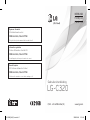 1
1
-
 2
2
-
 3
3
-
 4
4
-
 5
5
-
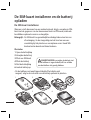 6
6
-
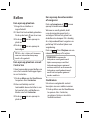 7
7
-
 8
8
-
 9
9
-
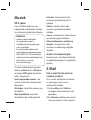 10
10
-
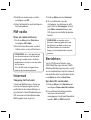 11
11
-
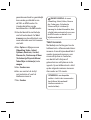 12
12
-
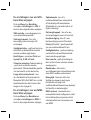 13
13
-
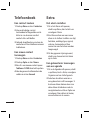 14
14
-
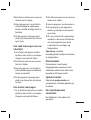 15
15
-
 16
16
-
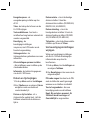 17
17
-
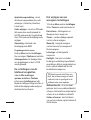 18
18
-
 19
19
-
 20
20
-
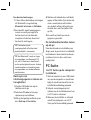 21
21
-
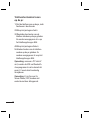 22
22
-
 23
23
-
 24
24
-
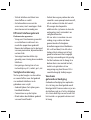 25
25
-
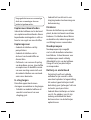 26
26
-
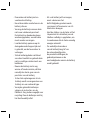 27
27
-
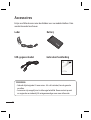 28
28
-
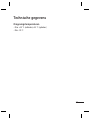 29
29
-
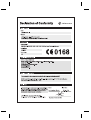 30
30
-
 31
31
-
 32
32
-
 33
33
-
 34
34
-
 35
35
-
 36
36
-
 37
37
-
 38
38
-
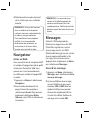 39
39
-
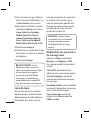 40
40
-
 41
41
-
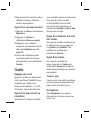 42
42
-
 43
43
-
 44
44
-
 45
45
-
 46
46
-
 47
47
-
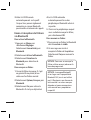 48
48
-
 49
49
-
 50
50
-
 51
51
-
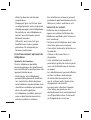 52
52
-
 53
53
-
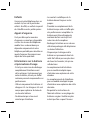 54
54
-
 55
55
-
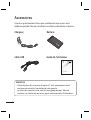 56
56
-
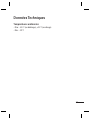 57
57
-
 58
58
-
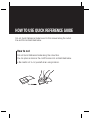 59
59
-
 60
60
-
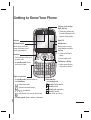 61
61
-
 62
62
-
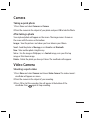 63
63
-
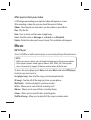 64
64
-
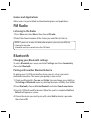 65
65
-
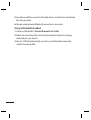 66
66